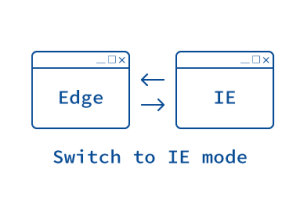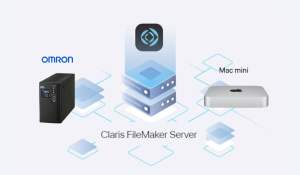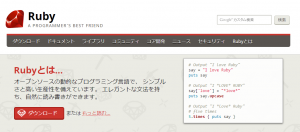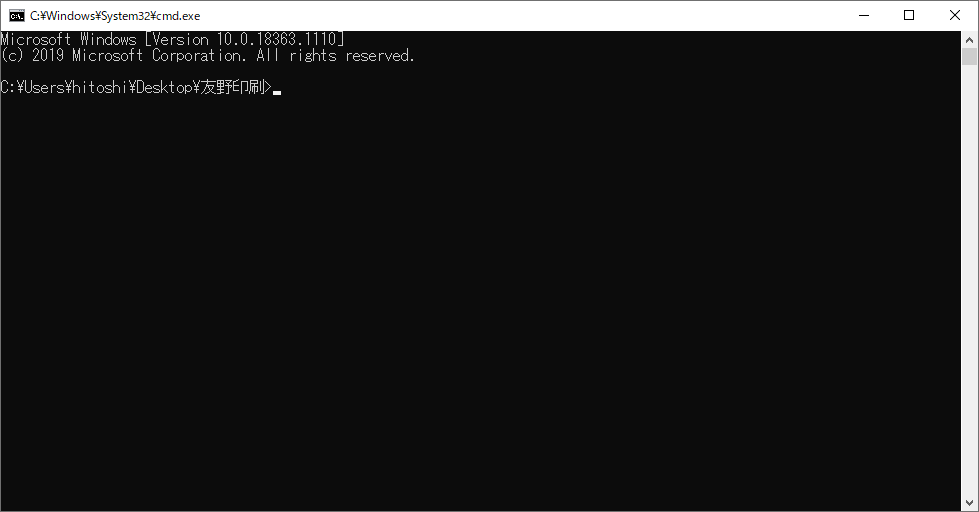
Windows のスタートメニューからコマンドプロンプトを起動すると希望するディレクトリまで移動(CD)させる必要があるので面倒です。
フォルダのアドレスバーからコマンドプロンプトを起動すると、フォルダのディレクトリに移動された状態でコマンドプロンプトを起動できるので、せっかちな人にはオススメです。
目次
コマンドプロンプトを起動したいフォルダを開きます
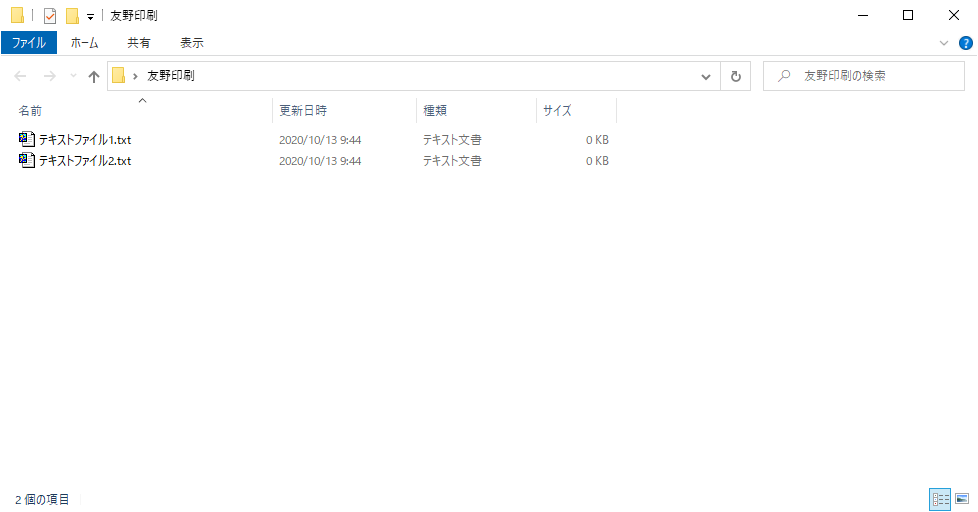
アドレスバーにマウスカーソルを入れます
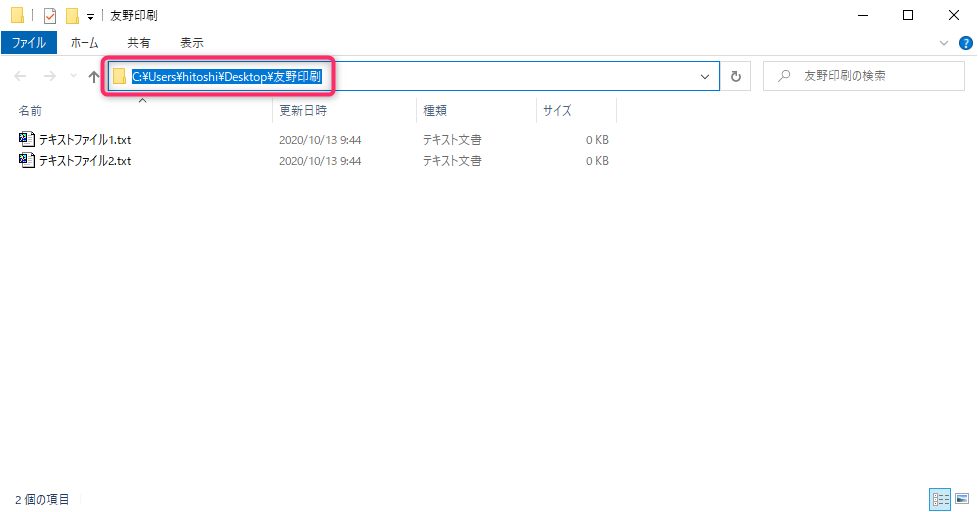
cmd と入力して Entrer キーを押します
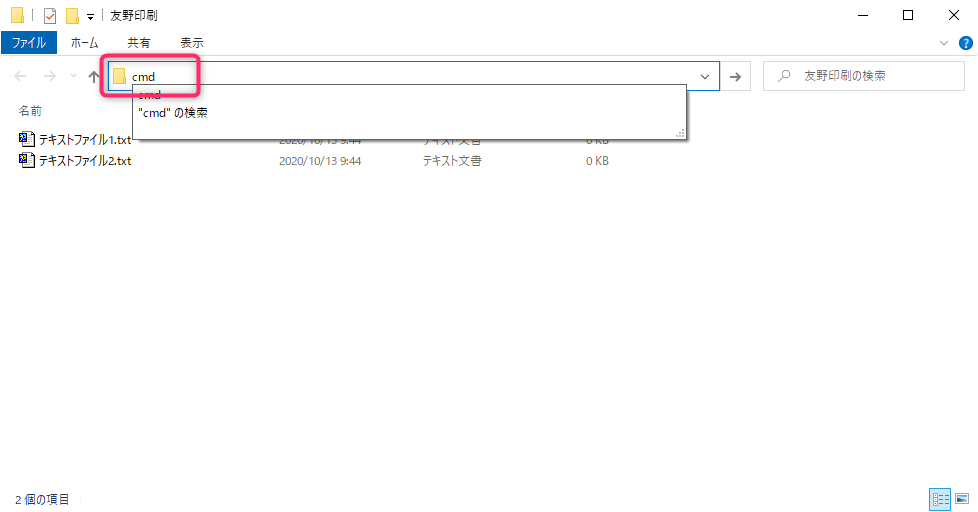
フォルダのディレクトリでコマンドプロンプトが起動しました
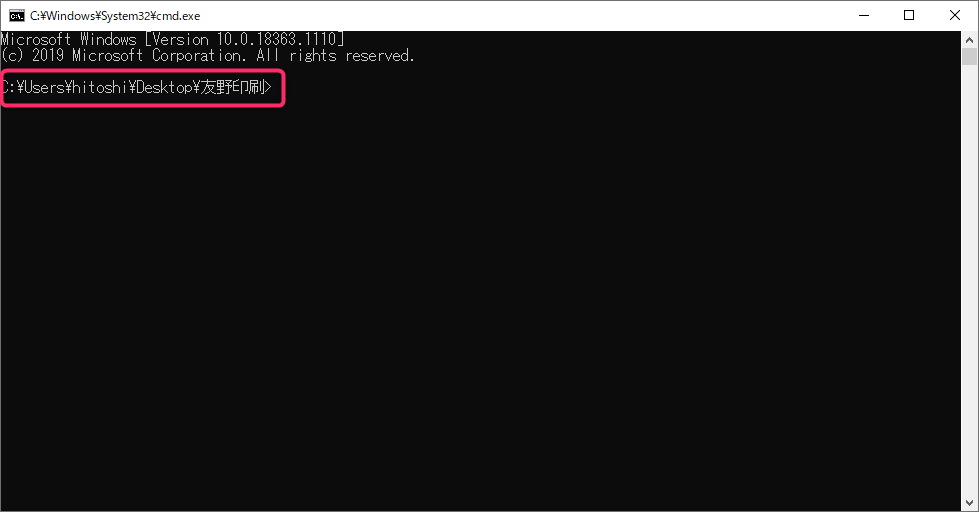
CD する手間が省けて便利ですね。
おまけ:PowerShell も起動できます
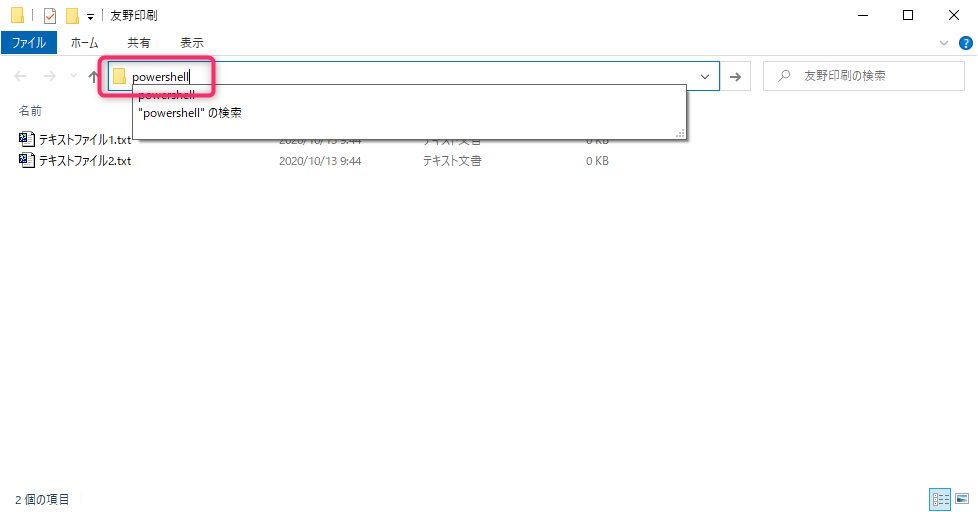
コマンドプロンプトの起動と同様の方法でパワーシェルも起動できます。
アドレスバーに powershell と入力して Enter キーを押します。
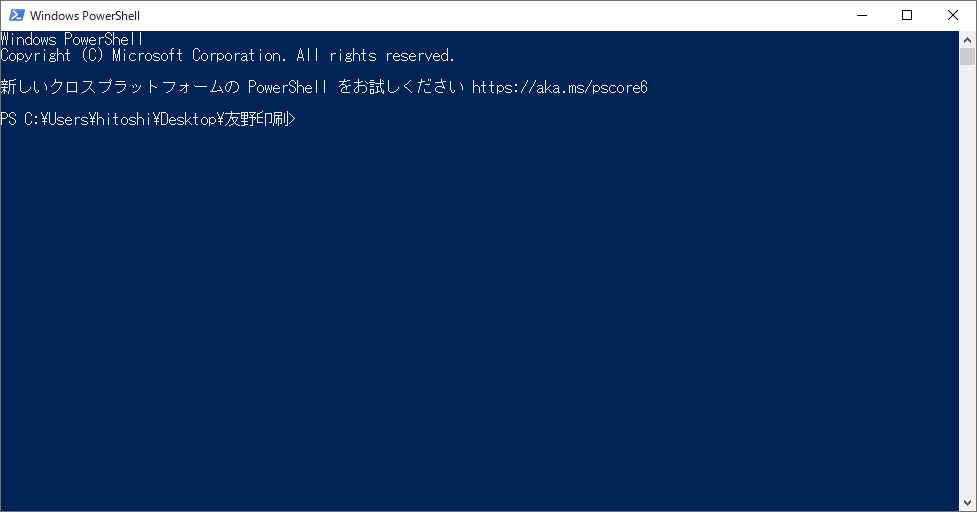
青い画面のパワーシェル が起動しました。黒い画面のコマンドプロンプトより強そうな感じがします。
つぶやき
黒い画面の出番は少なくなってきましたが、今でもバッチ処理などにはとても有用です。